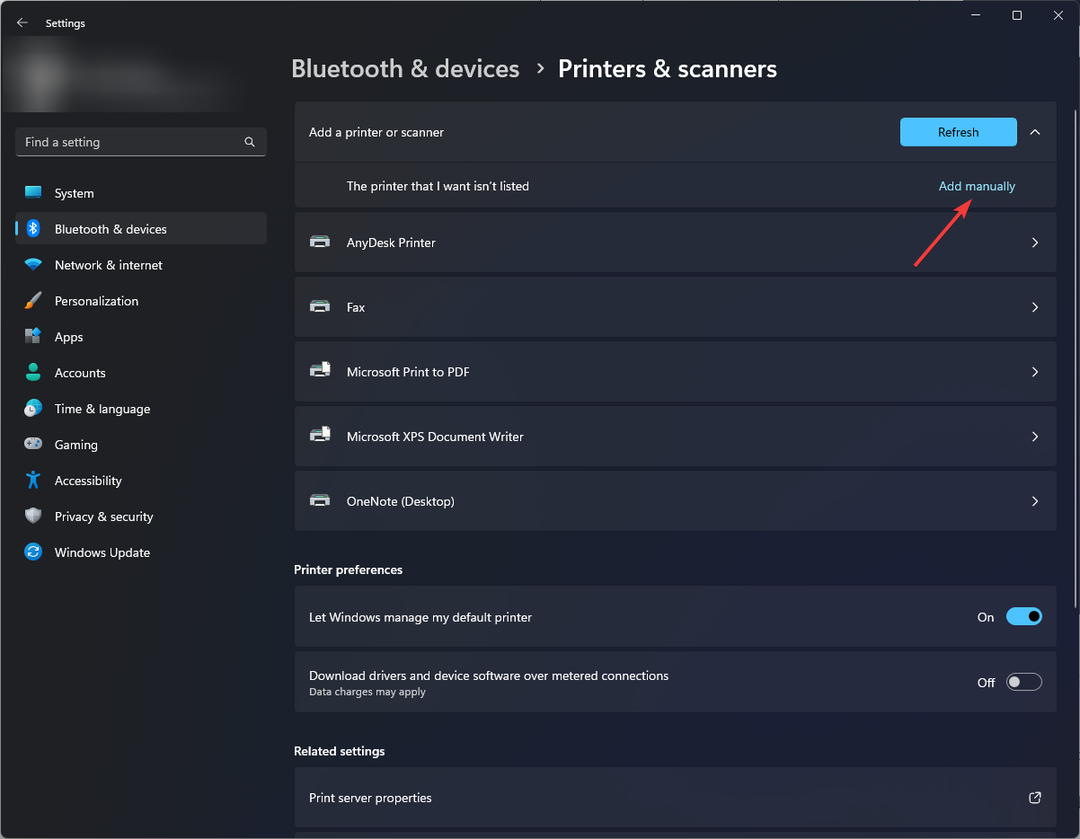- The WinRAR aplicația poate să nu mai răspundă sau să se blocheze din cauza unei erori ale aplicației.
- În acest articol, noi explorați câțiva pași de depanare la vă ajută să rezolvați problema.
- Pentru mai multe ghiduri și tutoriale de depanare, consultați noastre dedicate Fixați butucul.
- Aflați mai multe despre software-ul de comprimare și gestionare a fișierelor, explorând programul nostru Secțiunea de software.

Popularul instrument de compresie, criptare și arhivare a datelor WinRAR pentru Windows poate înceta să funcționeze atunci când extrage un fișier zip sau RAR mare. Va afișa un mesaj de eroare care nu răspunde când este de aproximativ 98%.
WinRAR se poate bloca sau nu mai răspunde din mai multe motive. Unul dintre motive este eroarea de descărcare în care fișierul poate fi corupt în timpul descărcării. Problema poate apărea și cu fișierele zip cu o extensie de fișier modificată.
În acest articol, explorăm câțiva pași de depanare pentru a vă ajuta să rezolvați problema WinRAR care nu răspunde.
Cum repar WinRAR care nu răspunde la problema Windows 10?

WinZip este un software de compresie popular care vă poate ajuta să remediați problema WinRAR care nu răspunde. Utilizarea unei alternative bune WinRAR, cum ar fi WinZip, poate ajuta dacă există o eroare a aplicației în timpul extragerii fișierelor.
Pe lângă cea mai bună compresie a fișierelor din clasă, WinZip oferă și câteva caracteristici suplimentare. În primul rând, vine cu un sistem versatil de gestionare a fișierelor pe computere și dispozitive Windows.
De asemenea, vine cu partajare ușoară prin e-mail, cloud, social media și IM, conversie PDF, watermarking și criptare excelentă pentru a vă proteja datele personale. Cu integrarea Dropbox, Google Drive și OneDrive, oferă acces la conturile de stocare în cloud.
Caracteristicile cheie ale WinZip:
- Acceptă toate formatele majore de fișiere, inclusiv Zip, RAR, 7Z și GZIP.
- Criptare la nivel de bancă pentru protecția fișierelor.
- Manager de fișiere încorporat pentru a accesa și gestiona fișierele de pe computer, rețea și cloud.
- Conversie PDF, filigranare și funcții de partajare ușoară.
„WinZip”
"Evita2. Verificați software-ul antivirus

Dacă observați că computerul dvs. nu mai răspunde împreună cu WinRAR, verificați-vă antivirusul. Este posibil ca software-ul dumneavoastră antivirus să fi început să scaneze fișierul zip pentru a vă proteja computerul de malware și adware.
Pentru a confirma dacă antivirusul cauzează problema, procedați în felul următor.
- Încheiați procesul de extracție WinRAR. Deschideți Task Manager și apoi opriți procesul WinRAR.
- Faceți clic dreapta pe pictograma antivirus extinzând bara de sistem.
- Selectați Dezactivați temporar sau opțiuni similare.
- Odată ce antivirusul este dezactivat, încercați să extrageți din nou fișierul cu WinRAR.
Odată finalizat, porniți din nou antivirusul și apoi încercați să comprimați sau să dezarhivați fișierul. Dacă problema persistă cu antivirusul activat, instalați un alt antivirus și vezi dacă asta rezolvă eroarea.
3. Actualizați WinRAR

- Lansați WinRAR pe computerul dvs. Windows.
- Click pe Ajutor și apoi selectați Despre WinRAR.
- În fereastra Despre WinRAR, căutați informațiile despre versiunea WinRAR și ediția.
- Apoi, deschide cel Pagina de descărcare WinRAR pe computerul dvs.
- Faceți clic pe Cea mai recentă versiune a WinRAR din versiunile WinRAR și RAR în engleză. Asigurați-vă că alegeți ediția corectă 32 de biți/64 de biți în funcție de PC/OS.
- Clic Continuați să descărcați WinRAR.
- Rulați programul de instalare și continuați cu instalarea. Asigurați-vă că ați închis aplicația WinRAR înainte de a rula programul de instalare pentru a preveni orice eroare.
Odată instalată, dezarhivați un fișier și verificați dacă aplicația continuă să se blocheze sau nu mai răspunde.
4. Verificați dacă există probleme cu permisiunea

- Apăsați tasta Windows și tastați WinRAR.
- Faceți clic dreapta pe cel WinRAR aplicație și selectați Rulat ca administrator.
- Încercați să comprimați orice fișier și verificați dacă există îmbunătățiri.
Dacă rularea WinRAR ca administrator remediază problema, procedați în felul următor.

- Faceți clic dreapta pe WinRAR comandă rapidă pe desktop și selectați Proprietăți.
- În Proprietăți fereastra deschide Compatibilitate.
- Sub Setări, Verifica Rulați acest program ca administrator.
- Clic aplica și Bine pentru a salva modificările.
- Lansați WinRAR și verificați dacă există îmbunătățiri.
5. Reinstalați WinRAR

- apasă pe Tasta Windows + R.
- Tip appwiz.cpl și faceți clic Bine.
- În Panoul de control, selectați WinRAR.
- Click pe Dezinstalează. Confirmați acțiunea făcând clic pe Dezinstalare/Da.
- Odată dezinstalat, reporniți computerul.
- Descărcați și reinstalați aplicația de pe pagina oficială WinRAR.
WinRAR-ul care nu răspunde/blocat la deschiderea arhivei poate apărea din cauza versiunii WinRAR învechite sau a problemelor de permisiune. Actualizarea aplicației la cea mai recentă versiune poate rezolva problema.

![La Stampante Canon non si Connette al WIFI [6 Soluții]](/f/48aae2b01b7df978d7018c3e81fa1027.jpg?width=300&height=460)